7 Обичайни проблема със Spotify и как да ги решим

Spotify може да има различни обичайни грешки, като например музика или подкасти, които не се възпроизвеждат. Това ръководство показва как да ги поправите.
Проблемите с хранилището са нещо, с което всеки трябва да се справи рано или късно. Тъй като не всеки има достатъчно пространство за запазване на файлове, е напълно нормално да искате да знаете колко пространство заемат определени файлове. Затова, ако искате да проверите колко пространство заемат песните на Spotify на вашето устройство, продължете да четете, за да видите какви стъпки можете да следвате на вашето Android устройство и компютър с Windows.
Съдържание
Как да проверите колко пространство заемат песните на Spotify
Можете да видите колко пространство използват вашите изтеглени песни, без да е необходимо да инсталирате приложение на трета страна, тъй като Spotify позволява това чрез настройките на вашето Android устройство. Можете да използвате Spotify, за да видите колко пространство заемат, като натиснете зъбното колело в горния десен ъгъл. Това ще ви отведе до Настройки.
След като влезете в Настройки, плъзнете надолу до секцията Хранилище. Ще видите четири секции, като:
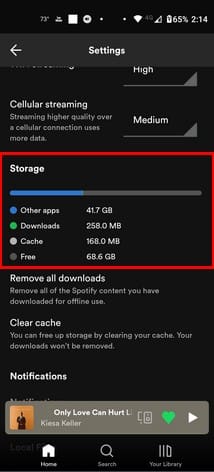
Опцията Изтегления е количеството пространство, което вашите песни на Spotify използват.
Как да изтриете изтеглени песни на Spotify за Android
Ако сте изтеглили прекалено много песни на Spotify, можете лесно да ги изтриете, като отидете на Настройки (Зъбно колело в горния десен ъгъл) и плъзнете надолу, докато видите опцията Премахване на всички изтегляния. Натиснете я и потвърдете избора си. Когато завършите процеса, проверете хранилището за изтегления и ще видите, че е значително намаляло.
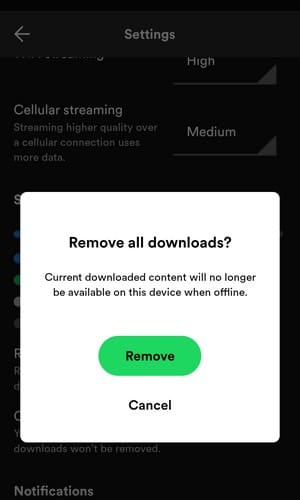
Можете също да премахнете всички изтеглени песни на Spotify, като натиснете отново бутона за изтегляне (за плейлисти). Този път той няма да изтегли нищо; вместо това ще ви покаже опцията да премахнете всичките си изтегления. Потвърдете избора си и музиката ще бъде изтрита. Тъй като кешът също може да заема пространство, можете да го изтриете, като натиснете опцията Изчистване на кеша в Настройки. Потвърдете избора си, и всичко е изтрито.
Проверете колко пространство заемат песните на Spotify: Windows
Ще видите същата информация, ако използвате Spotify на компютъра си с Windows, но по различен начин. След като отворите Spotify на компютъра си, кликнете върху профилната снимка и отидете на Настройки. Превъртете надолу до секцията Хранилище, за да видите информация за Изтегляния, Кеш и местоположение на офлайн хранилище.
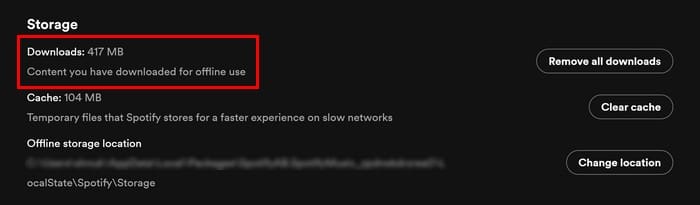
За да изтриете всички свои изтегляния, кликнете върху Премахнете всички изтегляния и потвърдете избора си. Това е всичко. Също така е добра идея да изчистите кеша, тъй като той заема пространство.
Как да намалите качеството на вашите изтегляния на Spotify
Логично е; колкото по-високо е качеството на изтегляне, толкова повече пространство заема. Ако знаете, че ще трябва да изтеглите музиката си, най-добре е да намалите качеството. Можете да направите това (на Android) като натиснете на зъбното колело в горния десен ъгъл и отидете на Настройки. Плъзнете надолу до Изтегляне и изберете ниско или нормално качество.
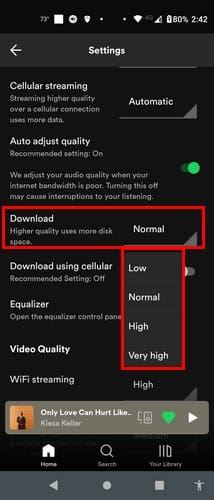
За да намалите качеството на изтеглянията на вашия компютър с Windows, кликнете върху профилната снимка, за да отидете на Настройки и превъртете надолу до Качество на звука. Намерете опцията Изтегляне, кликнете върху падащото меню и изберете нормално или ниско. Това е всичко.
Как да промените местоположението на изтегляне за Windows
Ако трябва да промените къде се запазват вашите изтегляния, можете да го направите, като кликнете върху профила си и отидете на Настройки, след което превъртите надолу до секцията Хранилище.

Изберете новото си местоположение и кликнете OK.
Заключение
Можете да проверите колко пространство заемат вашите изтеглени песни, като използвате или компютъра, или устройството си с Android. Изтриването на вашите изтегляния също е възможно от двата устройства, ако в момента имате малко пространство за съхранение. Трябваше ли да изтривате изтегленията си или просто проверихте количеството? Споделете мнението си в коментарите по-долу и не забравяйте да споделите статията с другите в социалните мрежи.
Spotify може да има различни обичайни грешки, като например музика или подкасти, които не се възпроизвеждат. Това ръководство показва как да ги поправите.
Вижте как можете да изключите активността по слушане в Spotify, за да запазите музикалните си предпочитания частни и да се насладите на сесиите си. Ето как.
Получете проверени стъпки за това как да видите историята на възпроизвежданията в Spotify за уеб плейъра, Android и Windows уеб приложението.
Spotify може да бъде досадно, ако се отваря автоматично всеки път, когато стартирате компютъра си. Деактивирайте автоматичното стартиране, като следвате тези стъпки.
Нуждаете се от информация колко пространство заемат песните на Spotify? Ето стъпките, които да следвате за Android и Windows.
Garmin произвежда и доставя една от най-добрите GPS технологии за носене. Последните им иновации в проследяването на активността и смарт часовника
Spotify в момента е най-популярната услуга за аудио абонамент за стрийминг в света с над 286 милиона потребители, което включва 130 милиона
Ето моят личен поглед върху използването на наскоро усъвършенстваните секции Explore и Your Groove в Groove Music.
Наличието на подходяща музика за точния повод е от съществено значение. Но това може лесно да бъде коригирано чрез създаване на плейлист на Spotify за фитнес залата, дома и други
Spotify може да стане досаден, ако се отваря автоматично всеки път, когато стартирате компютъра си. Деактивирайте автоматичното стартиране, като използвате тези стъпки.
Вижте кои са песните, които сте слушали най-много през 2020 г. със Spotify Wrapped. Слушайте песните, които смятате за най-добрите за годината.
Интелигентният високоговорител Alexa Amazon Echo се интегрира добре с няколко музикални услуги, включително изключително популярния Spotify. Обикновено Alexa се обръща към Amazon Music Ръководство за интегриране на Spotify музика в Alexa Amazon Echo.
Изчистете претрупването на плейлиста от вашия акаунт в Spotify. Обединете толкова плейлисти, колкото искате, за да останете организирани.
Открийте как можете да повтаряте песен в Spotify отново и отново. Слушайте любимата си песен, без да се налага да докосвате бутона за повторение.
Научете как да намалите използването на мобилни данни, когато използвате Spotify за слушане на музика.
За тези родители с деца, които искат децата им да могат да се наслаждават на музика на Spotifys по безопасен начин, има вълнуваща нова опция: Spotify Kids.
Още през октомври 2019 г. Spotify пусна Canvas. Canvas е нова функция, която позволява на художниците да качват видеоклипове от три до осем секунди. Тези видеоклипове,
Spotify дава да се разбере, че потребителското име се използва за идентифициране. Следователно, след като го създадете, когато се регистрирате, няма начин да го промените, заседнали сте. Не харесвате текущото си потребителско име в Spotify? Можете да го промените, като използвате стъпките, описани тук.
Слушането на музика самостоятелно в Spotify може да бъде релаксиращо. Няма кой да ви безпокои точно когато песента е в най-добрата си част. Но понякога се наслаждавайте на слушане на музика с група приятели, използвайки Spotify. Просто следвайте тези стъпки.
Случвало ли ви се е да изтриете нещо, което не сте искали? Разбира се, че имаш и какво облекчение беше, когато си го върна, нали? Всяко приложение има своята обработка
Разберете как да се справите с грешката “Aw, Snap!” в Chrome, с списък на ефективни методи за решаване на проблема и достъп до сайтовете, които желаете.
Spotify може да има различни обичайни грешки, като например музика или подкасти, които не се възпроизвеждат. Това ръководство показва как да ги поправите.
Изчистете историята на изтеглените приложения в Google Play, за да започнете отначало. Предлагаме стъпки, подходящи за начинаещи.
Имали ли сте проблем с приложението Google, което показва, че е офлайн, въпреки че имате интернет на смартфона? Прочетете това ръководство, за да намерите доказаните решения, които работят!
Ако се чудите какво е този шумен термин fog computing в облачните технологии, то вие сте на правилното място. Четете, за да разберете повече!
В постоянно променящия се свят на смартфоните, Samsung Galaxy Z Fold 5 е чудо на инженерството с уникалния си сгъваем дизайн. Но както и да изглежда футуристично, той все още разчита на основни функции, които всички използваме ежедневно, като включване и изключване на устройството.
Ако не сте сигурни какво означават импресии, обхват и взаимодействие във Facebook, продължете да четете, за да разберете. Вижте това лесно обяснение.
Уеб браузърът Google Chrome предоставя начин да промените шрифтовете, които използва. Научете как да зададете шрифта по ваше желание.
Вижте какви стъпки да следвате, за да изключите Google Assistant и да си осигурите малко спокойствие. Чувствайте се по-малко наблюдавани и деактивирайте Google Assistant.
Как да конфигурирате настройките на блокера на реклами за Brave на Android, следвайки тези стъпки, които могат да се извършат за по-малко от минута. Защитете се от натрапчиви реклами, използвайки тези настройки на блокера на реклами в браузъра Brave за Android.


























